Содержание:
Порой пользователи компьютеров под управлением Виндовс 7 могут столкнуться с файлами незнакомого формата DMG. Такое расширение принадлежит нескольким типам файлов, но в большинстве случаев они представляют собой образы дисков, подключаемых в операционной системе macOS. Давайте узнаем, как и чем можно открывать их на ПК.
Открытие DMG на «семёрке»
Первым делом отметим, что системными средствами открыть или смонтировать такой образ не получится, поэтому придётся прибегнуть к решениям от сторонних разработчиков. С ними уже появляются варианты: получится либо просмотреть содержимое либо конвертировать образ в обычный ISO.
Способ 1: AnyToISO
Первым рассмотрим метод конвертирования, который часто позволяет добиться более стабильных результатов.
Скачать AnyToISO с официального сайта
- Запустите утилиту и убедитесь, что открыта вкладка «Извлечь/Конвертировать в ISO».
- Воспользуйтесь полем «Исходный образ/архив», где нажмите на кнопку «Открыть образ».
Далее посредством «Проводника» найдите DMG-файл и загрузите в программу.
- Затем обратитесь к полю ниже. Убедитесь, что отмечен пункт «Конвертировать в ISO». По умолчанию преобразованный файл будет помещён в ту же папку, что и исходник. Выбрать альтернативное местоположение можно нажатием на кнопку «Открыть ISO».
- Далее кликните по кнопке «Конвертировать».
После непродолжительной процедуры преобразования получите образ в формате ISO, который можно монтировать или открыть посредством подходящих программ. Чтобы попасть в его местоположение, нажмите на ссылку «Здесь» в окне лога АниТуИСО.

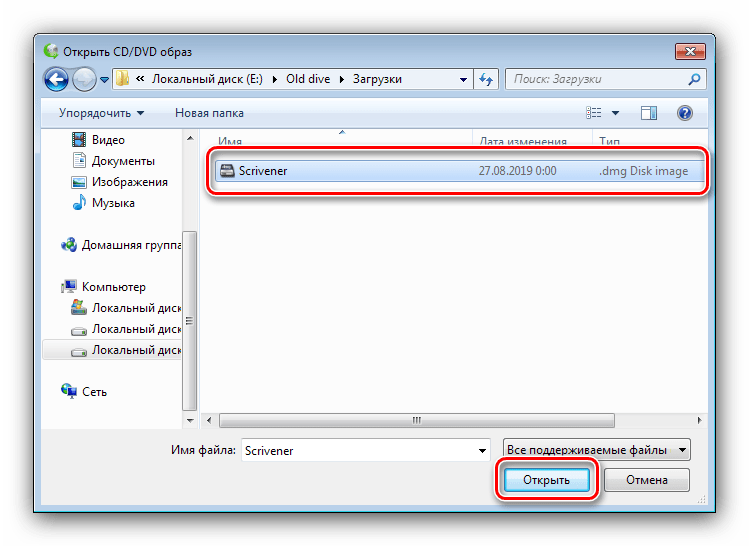
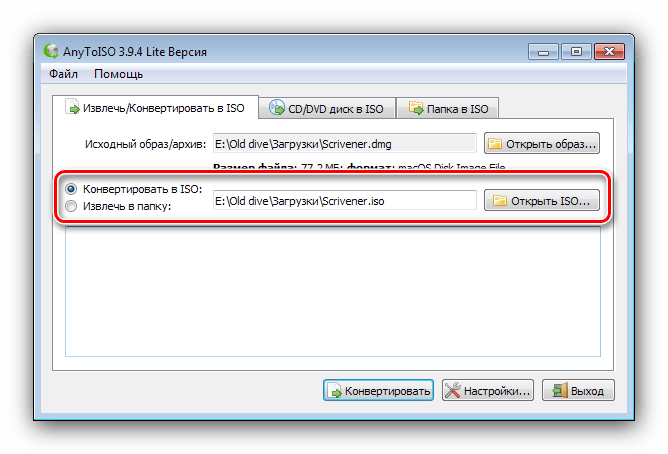
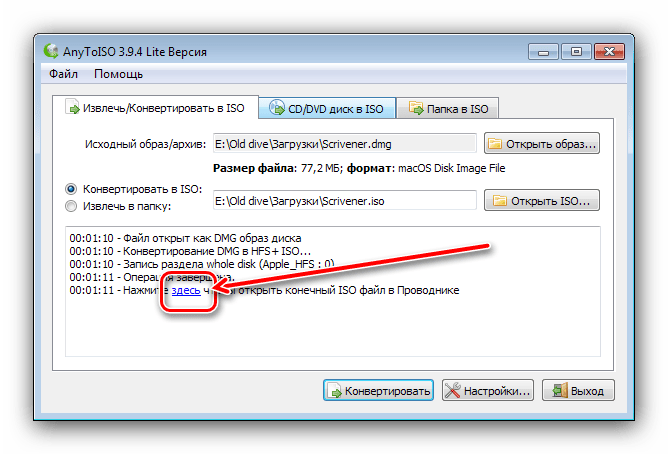
Как видим, ничего сложного, однако стоит иметь в виду следующий факт – некоторые DMG-файлы, особенно представляющие собой своеобразные инсталляторы программ, конвертируются некорректно, отчего их не получится открыть. В таком случае рекомендуем использовать рассмотренные далее способы.
Способ 2: HFSExplorer
В macOS используется собственная файловая система. Актуальной на сегодня является APFS, однако подавляющее большинство DMG-образов закодировано в HFS+ – диски и образы в таком формате может открыть утилита HFSExplorer.
Скачать HFSExplorer с официального сайта
Обратите внимание! Для работы программы требуется наличие установленных компонентов Java Runtime.
- Запустите средство и воспользуйтесь пунктами меню «File» – «Load File System from file».
- Далее используйте интерфейс «Проводника», чтобы выбрать целевой файл.
- Образ будет загружен и готов для просмотра – в левой панели отображается дерево каталогов, а в правой можно просмотреть их содержимое.
Файлы можно экспортировать на компьютер для дальнейших манипуляций.
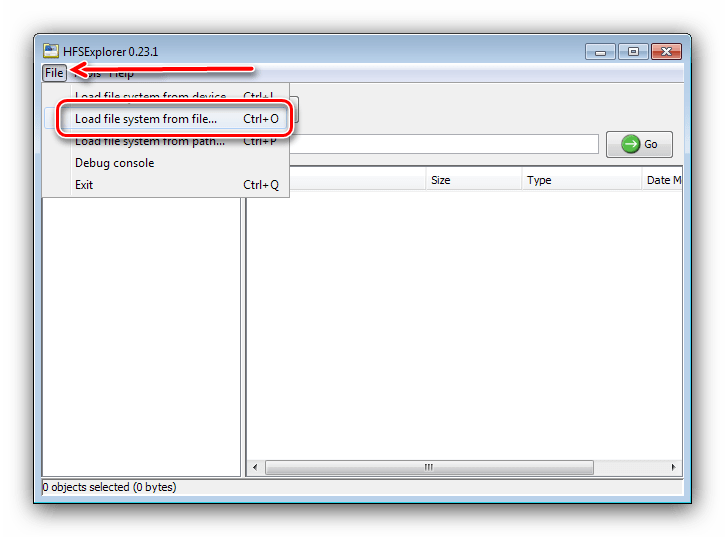
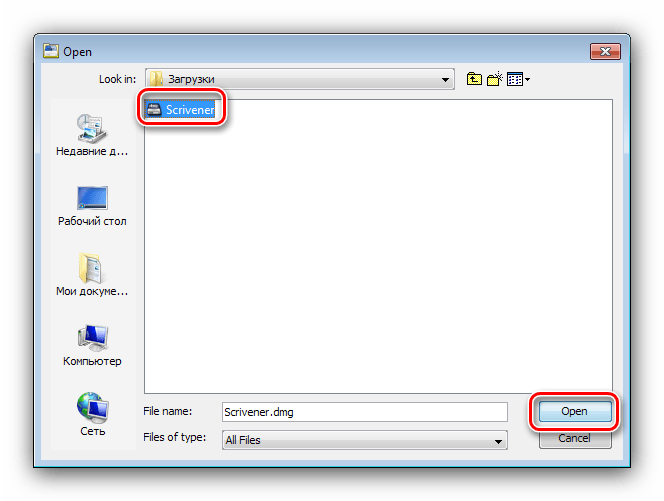
Утилита HFSExplorer прекрасно справляется с поставленной задачей, но отсутствие локализации интерфейса на русский может её затруднить.
Способ 3: DMG Extractor
Существует также приложение, которое называется DMG Extractor, способное открывать для просмотра файлы рассматриваемого формата и даже распаковывать их.
Скачать DMG Extractor с официального сайта
- Откройте программу. Её интерфейс достаточно прост и понятен. Используйте кнопку «Open» на панели инструментов.
- Выбор файла происходит через «Проводник».
- Образ будет загружен в программу. По его содержимому можно перемещаться точно так же, как и в обычном файловом менеджере, однако для открытия отдельных файлов образ всё-таки потребуется распаковать.
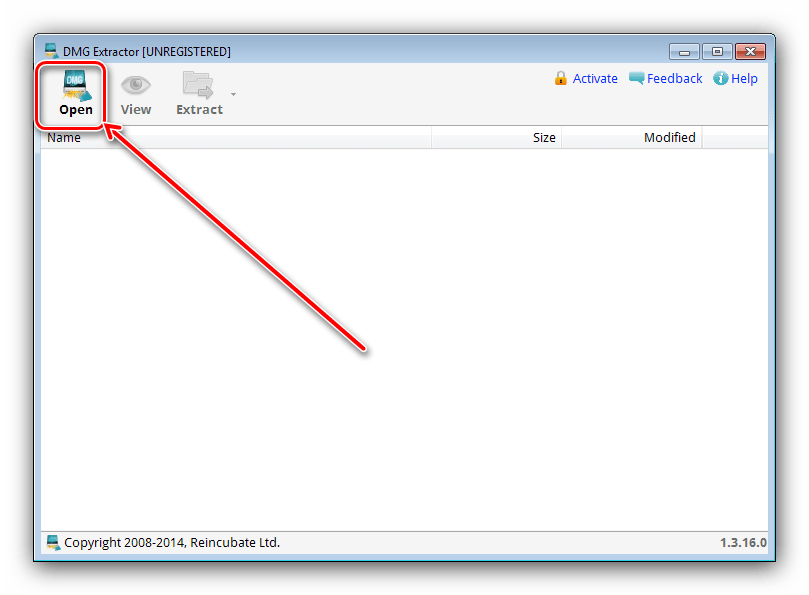

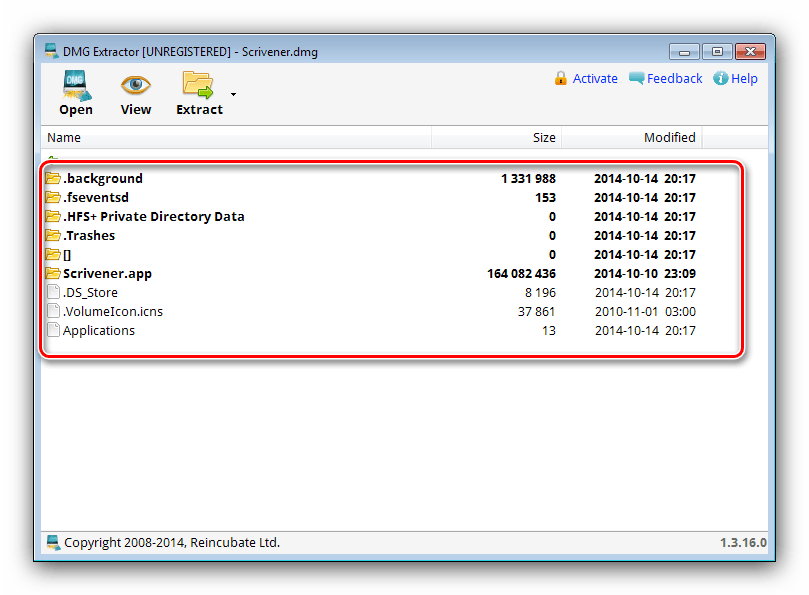
DMG Extractor прост в обращении, однако имеет ряд недостатков – отсутствие русского языка и ограничения свободной версии, файлы размером более 4 Гб в которой открыть не получится.
Способ 4: 7-Zip
Среди файлов, которые способен открыть известный свободный архиватор 7-Zip, присутствует и формат DMG, поэтому данное приложение также является решением нашей сегодняшней задачи.
- Откройте архиватор. Поскольку его интерфейс представляет собой файловый менеджер, потребуется переместиться в нём к каталогу с DMG-файлом.
Для открытия образа просто дважды кликните по нему левой кнопкой мыши. - Готово – содержимое станет доступным для просмотра или любых других манипуляций.
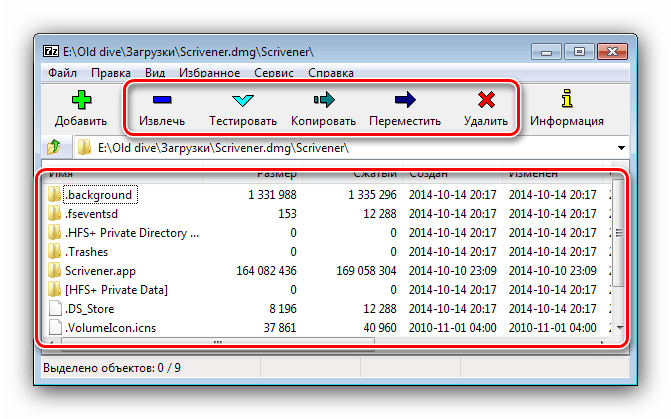
7-Zip представляет собой отличное решение поставленной задачи, которое мы можем рекомендовать как оптимальное.
Заключение
Итак, мы познакомились с методами открытия образов в формате DMG на компьютерах, работающих под управлением Windows 7. Как видим, вследствие особенностей рассмотренных способов, их можно использовать и на более новых системах от Microsoft.
 Наш Telegram каналТолько полезная информация
Наш Telegram каналТолько полезная информация
 Установка Windows 7 на GPT-диск
Установка Windows 7 на GPT-диск
 Решение проблем с беспричинной загрузкой процессора
Решение проблем с беспричинной загрузкой процессора
 Как изменить кнопку «Пуск» в Windows 7
Как изменить кнопку «Пуск» в Windows 7
 Установка пароля на папку в Windows 7
Установка пароля на папку в Windows 7
 Изменение формы курсора мыши на Windows 7
Изменение формы курсора мыши на Windows 7
 Изменение пароля на компьютере с Windows 7
Изменение пароля на компьютере с Windows 7
 Снятие пароля с компьютера на Windows 7
Снятие пароля с компьютера на Windows 7
 Различия версий операционной системы Windows 7
Различия версий операционной системы Windows 7
 Изменение яркости экрана на Windows 7
Изменение яркости экрана на Windows 7
 Изменение разрешения экрана в Windows 7
Изменение разрешения экрана в Windows 7
 Проверяем диски на наличие ошибок в Windows 7
Проверяем диски на наличие ошибок в Windows 7
 Устранение «Ошибки 651: Сбой подключения» в Windows 7
Устранение «Ошибки 651: Сбой подключения» в Windows 7
 Как создать загрузочную флешку Windows 7 в Rufus
Как создать загрузочную флешку Windows 7 в Rufus
 Просмотр списка автозагрузки в Windows 7
Просмотр списка автозагрузки в Windows 7
 Отключение обновлений на Windows 7
Отключение обновлений на Windows 7
 Работа с гаджетом погоды в Windows 7
Работа с гаджетом погоды в Windows 7
 Гаджет часов для Windows 7
Гаджет часов для Windows 7
 Как убрать тормоза на компьютере Windows 7
Как убрать тормоза на компьютере Windows 7
 Как выключить автозагрузку программ в Windows 7
Как выключить автозагрузку программ в Windows 7
 Как очистить жесткий диск от мусора на Windows 7
Как очистить жесткий диск от мусора на Windows 7 lumpics.ru
lumpics.ru
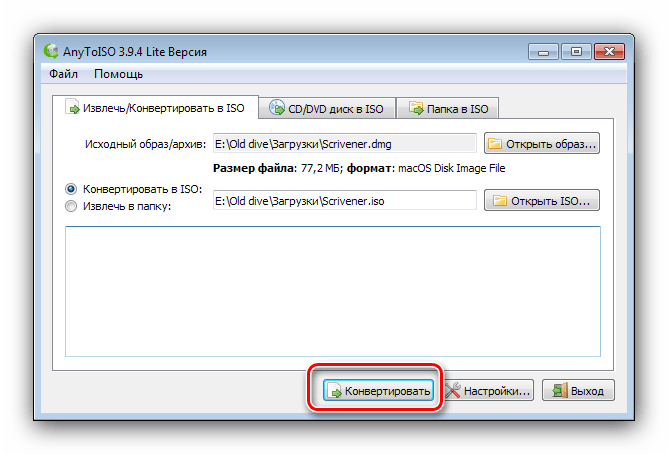
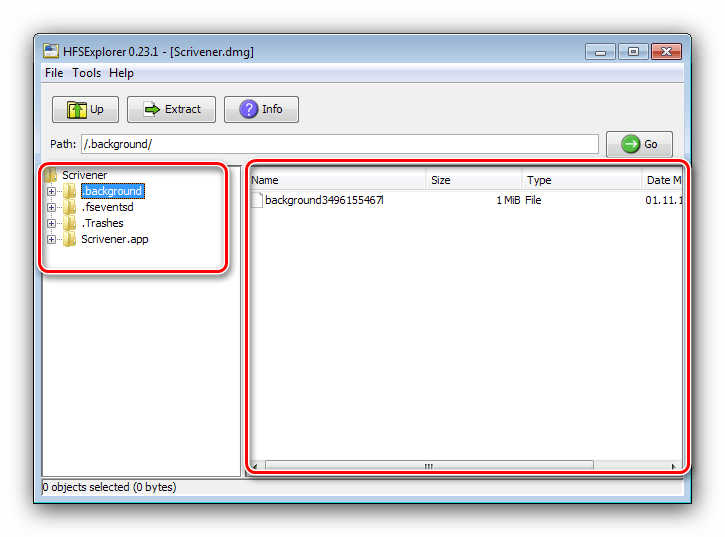
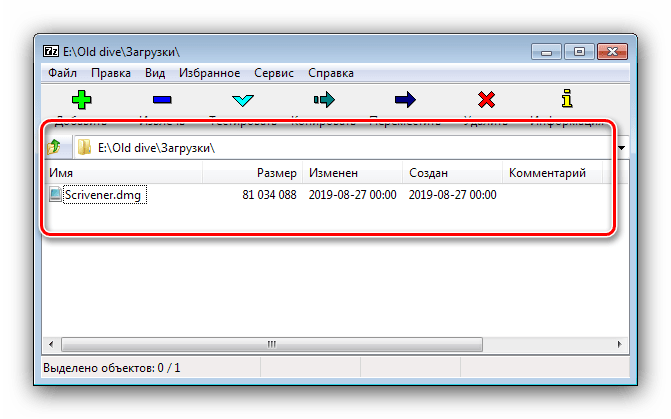





Спасибо. Я очень довольна. Все исправила сама